Come aggiungere il pixel di Facebook a WordPress passo dopo passo (Guida definitiva)
Pubblicato: 2020-05-05Gli annunci di Facebook sono uno dei modi più potenti per promuovere i tuoi prodotti e servizi. Sono molto facili da configurare e ti consentono di rivolgerti a un pubblico molto specifico in base alla loro età, interessi e posizione. Tuttavia, se vuoi ottimizzare le tue campagne e liberare tutto il potenziale delle inserzioni di Facebook, devi utilizzare Facebook Pixel. In questa guida, ti mostreremo come aggiungere Facebook Pixel a WordPress manualmente e utilizzando un plug-in .
Cos'è il pixel di Facebook?
Facebook Pixel è uno strumento di analisi sviluppato da Facebook per misurare e migliorare le conversioni da Facebook Ads . Inoltre, ti consente di creare segmenti di pubblico personalizzati e ottenere informazioni dettagliate sul traffico del tuo sito. In altre parole, è il Google Analytics delle campagne pubblicitarie di Facebook.
Se la tua azienda si affida alle inserzioni di Facebook, Facebook Pixel è uno strumento indispensabile perché ti aiuterà a portare le tue campagne pubblicitarie al livello successivo.
Perché aggiungere Facebook Pixel a WordPress?
Facebook Pixel ti aiuta a comprendere meglio il tuo pubblico e ad aumentare le conversioni consentendoti di:
- Misura le conversioni dalle tue inserzioni su Facebook.
- Crea segmenti di pubblico personalizzati in base a sesso, fascia di età, interessi, paese, città e altri parametri.
- Retarget gli utenti che hanno visitato il tuo sito web.
- Ottieni informazioni su come i visitatori utilizzano il tuo sito web.
- Ottimizza le tue campagne pubblicitarie mostrandole alle persone che convertono meglio.
Se ciò non bastasse, vediamo come Facebook Pixel può aiutarti con un esempio. Diciamo che stai gestendo un negozio online utilizzando WooCommerce. Se il tuo negozio ha un tasso di conversione del 2%-3%, tra il 97% e il 98% dei tuoi visitatori non acquisterà nulla. Anche se puoi utilizzare i moduli di contatto e altri trucchi per prevenire l'abbandono del carrello, integrare quelli con Facebook Pixel è una mossa eccellente.
Considerando che Facebook ha attualmente circa 1,73 miliardi di utenti attivi giornalieri, è probabile che la maggior parte delle persone che visitano il tuo sito utilizzi anche Facebook. Quindi, monitorando i tuoi visitatori, mostrando annunci sponsorizzati nel feed delle notizie a quelli che hanno maggiori probabilità di acquistare, sarai in grado di convertire i carrelli abbandonati in vendite.
Come aggiungere Facebook Pixel a WordPress?
Qui mostreremo due semplici metodi per integrare Facebook Pixel con il tuo blog WordPress.
- Manualmente.
- Con un plug-in.
NOTA : tieni presente che devi aggiungere Facebook Pixel al tuo sito solo se utilizzi Facebook Ads. Se non esegui annunci di Facebook, non è necessario farlo perché lo strumento non sarà in grado di visualizzare alcuna informazione.
1) Manualmente
Crea il Pixel di Facebook
Innanzitutto, devi accedere al tuo account Facebook e andare su Gestione inserzioni di Facebook. In alternativa, puoi accedere alla pagina Gestione inserzioni direttamente seguendo questo link. Vedrai una pagina come questa.
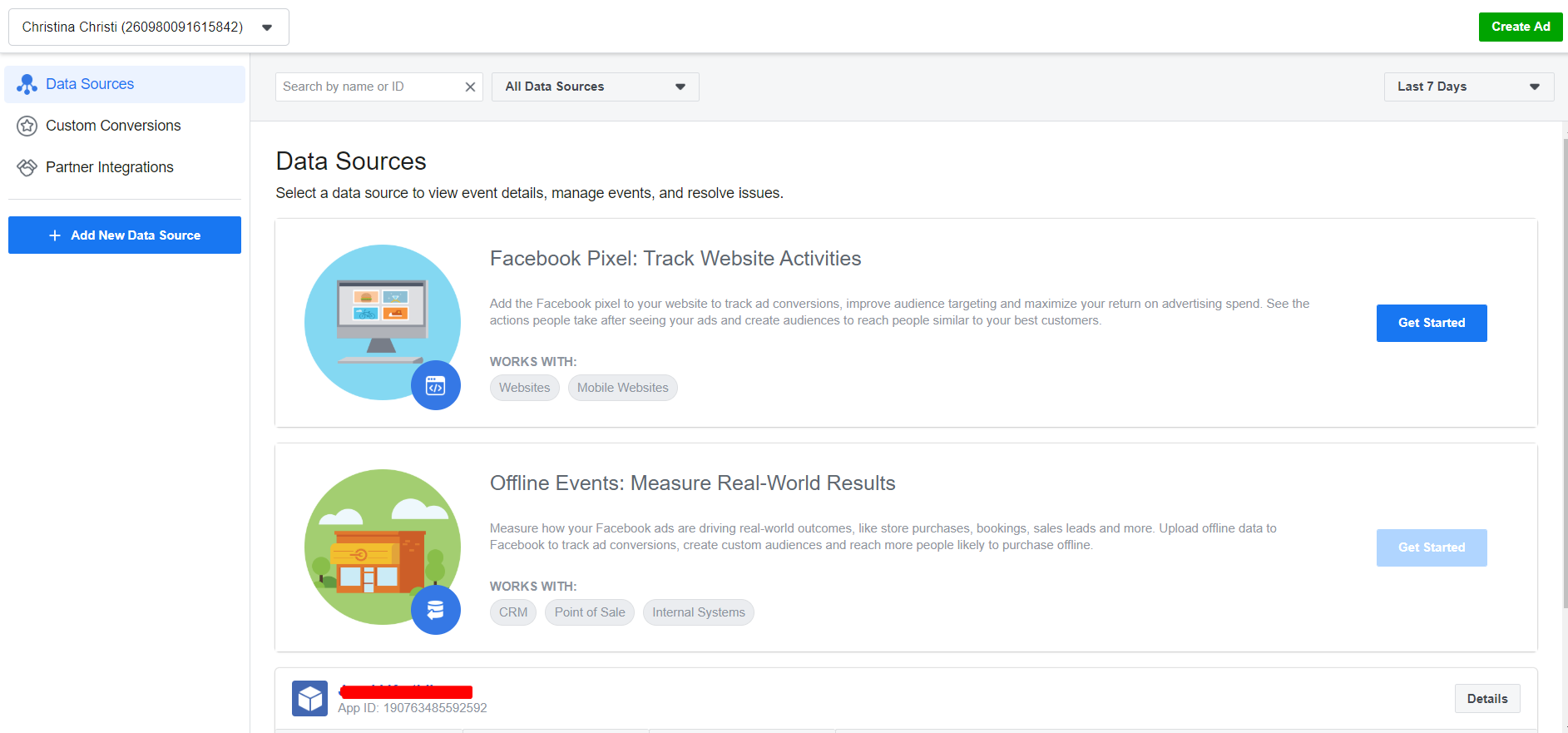
Vale la pena notare che Facebook limita la creazione di pixel per account. E a partire da maggio 2020, un account Facebook può essere utilizzato per creare un solo pixel.
Fare clic sul pulsante Inizia per andare avanti.
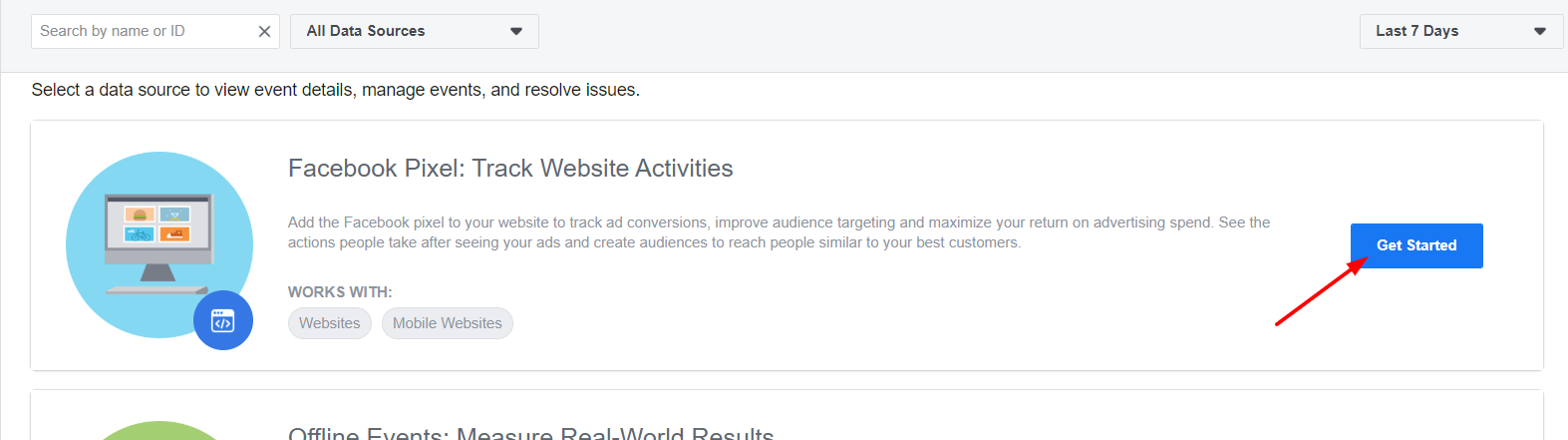
Quindi, apparirà una finestra pop-up.
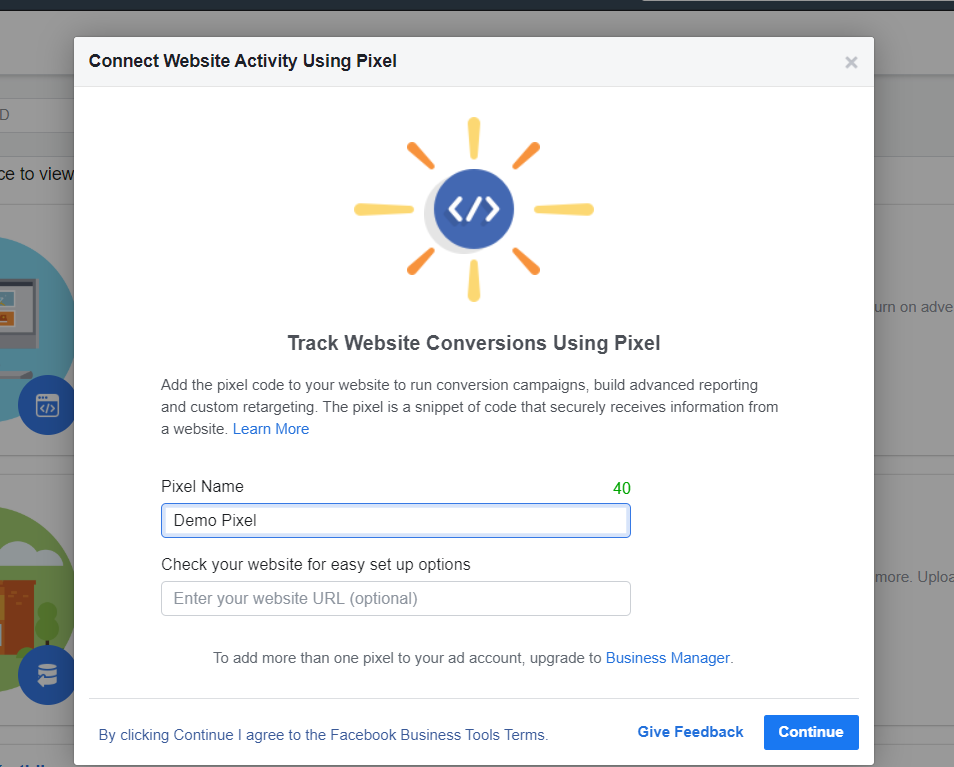
Devi dare un nome al tuo Pixel (obbligatorio) e puoi anche inserire un URL (opzionale). Quindi, fai clic su Continua .
Congratulazioni. Hai creato con successo un Pixel nel nostro account Facebook!
Integra Facebook Pixel con il tuo sito WordPress
Una volta creato il Pixel, devi integrarlo con il tuo sito web. Facebook mostrerà tre opzioni.
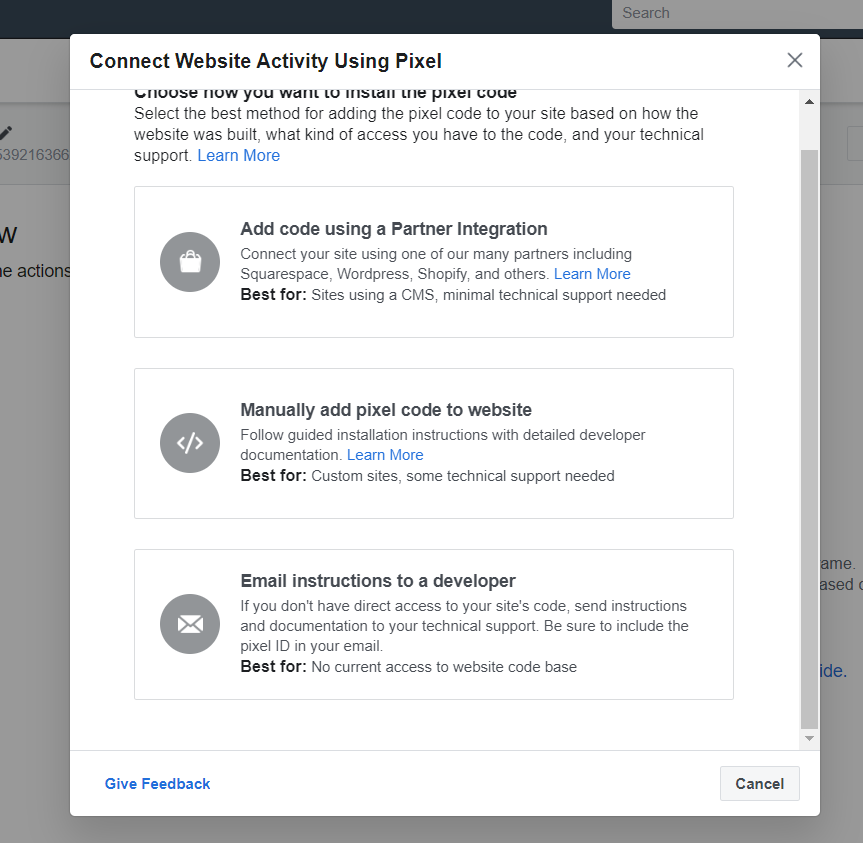
- Integrazione con i partner.
- Integrazione manuale.
- E-mail allo sviluppatore.
In questa guida ci concentreremo sull'integrazione manuale. Una volta selezionata l'integrazione manuale dall'elenco, Facebook ti mostrerà un codice personalizzato da inserire nel tuo sito web. Copia il codice negli appunti.
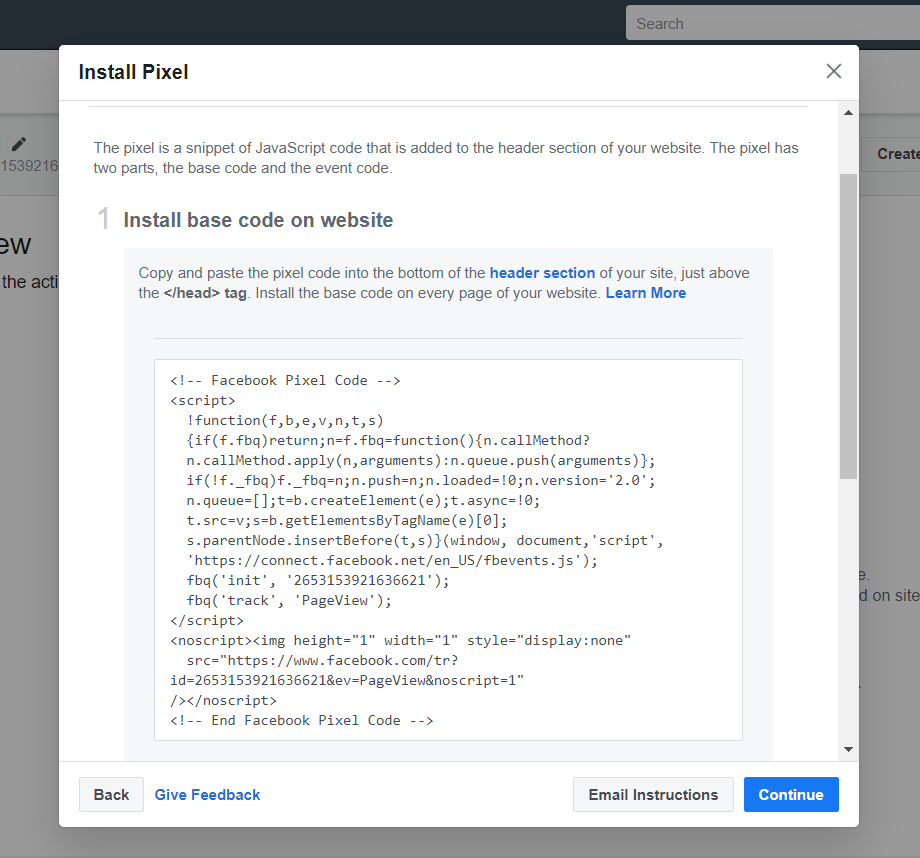
Ora, vediamo come aggiungere il codice Pixel di Facebook a WordPress. Dovrai incollare il codice nella sezione dell'intestazione del tuo blog. Se non sei sicuro di come farlo, consulta la nostra guida su come modificare l'intestazione del tuo sito.
Per fare ciò, accedi al tuo blog WordPress e vai all'Editor dei temi nella sezione Aspetto .
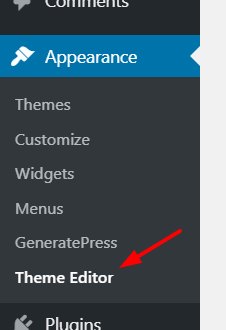
Dal lato destro, seleziona il file header.php e incolla il codice Pixel di Facebook appena prima del tag </head> come mostrato di seguito.
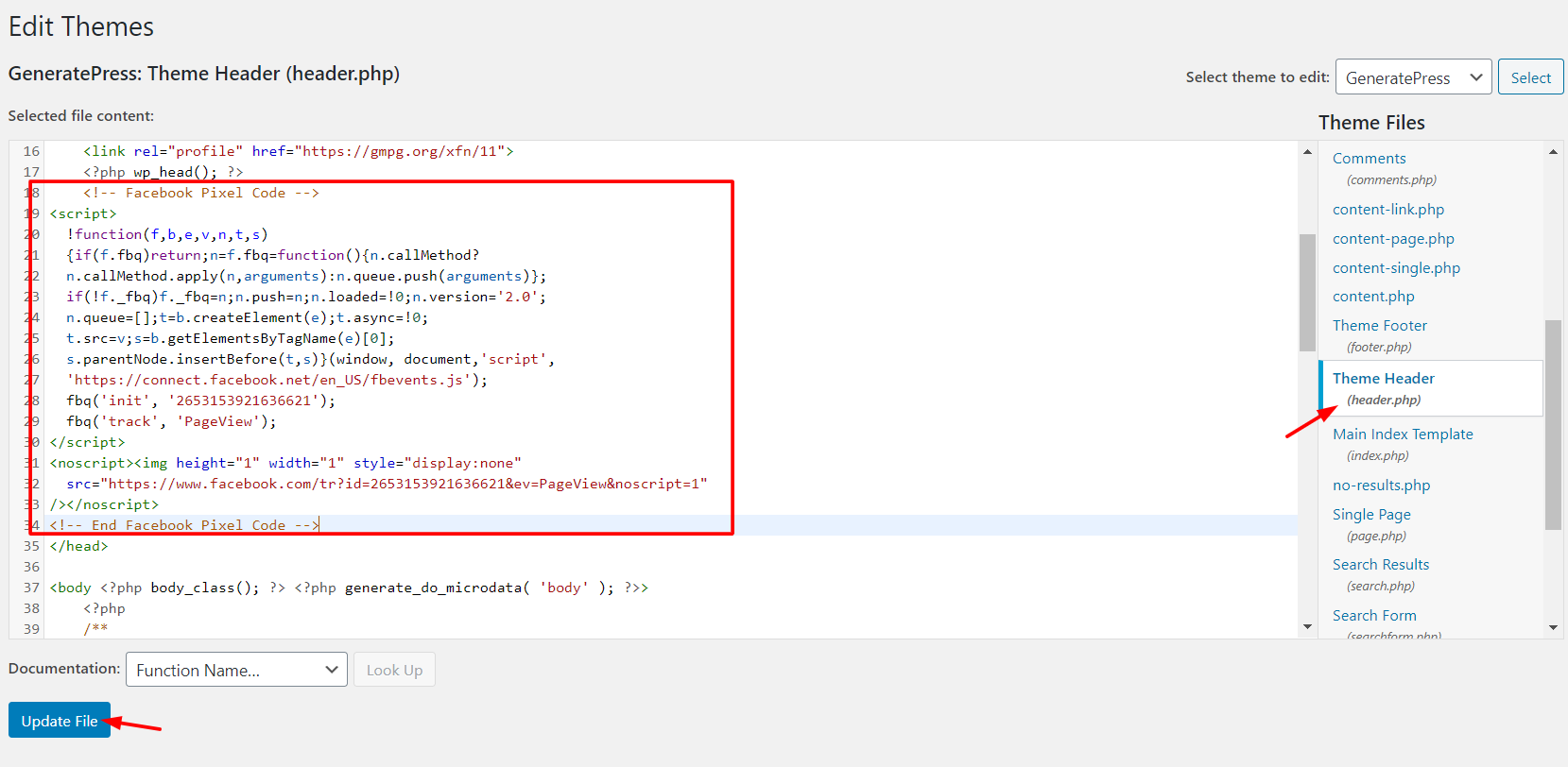
Quindi, fai clic su Aggiorna file per salvare le modifiche.
D'altra parte, se non desideri modificare direttamente i file principali del tuo tema, puoi utilizzare Inserisci intestazioni e piè di pagina. Installa semplicemente il plugin e vai alle impostazioni dei plugin. Vedrai tre opzioni.
- Intestazione.
- Corpo.
- Piè di pagina.
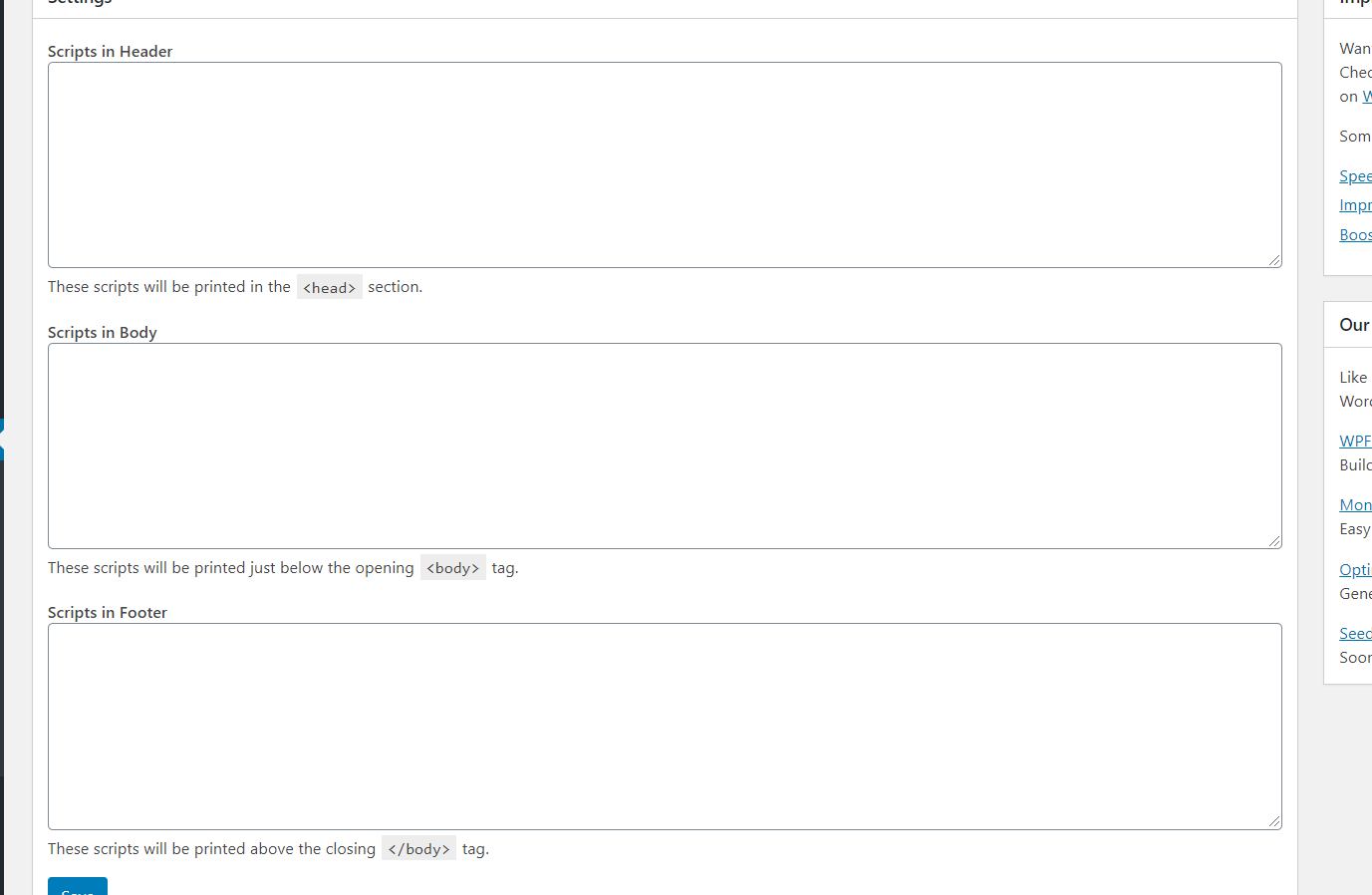
Tutto quello che devi fare è incollare il codice Pixel di Facebook nella sezione dell'intestazione e fare clic su Salva .

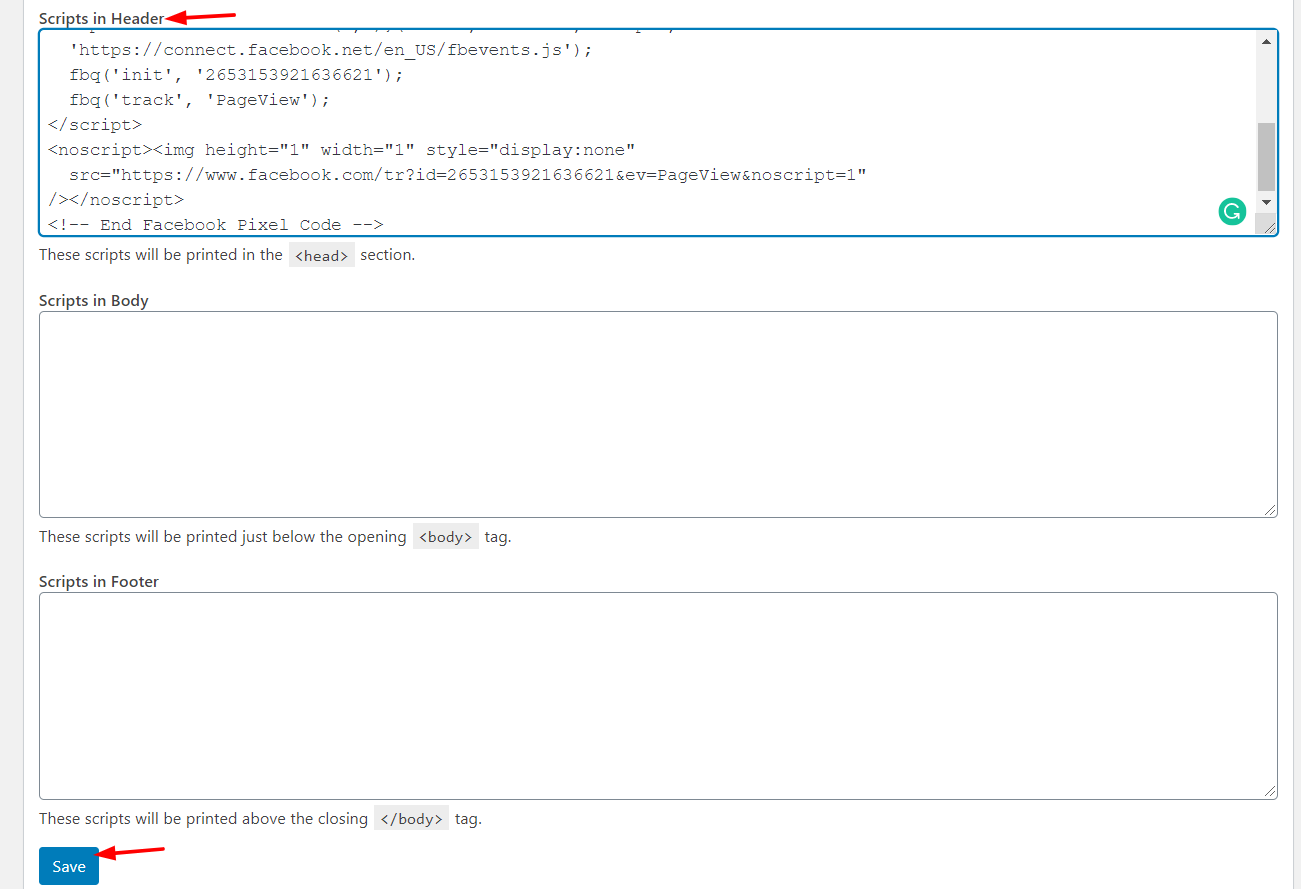
Questo è tutto! Hai inserito manualmente Facebook Pixel nel tuo sito WordPress!
2) Con un plug-in
Puoi anche integrare Facebook Pixel con WordPress utilizzando un plug-in. Per questa demo utilizzeremo Pixel Caffeine.
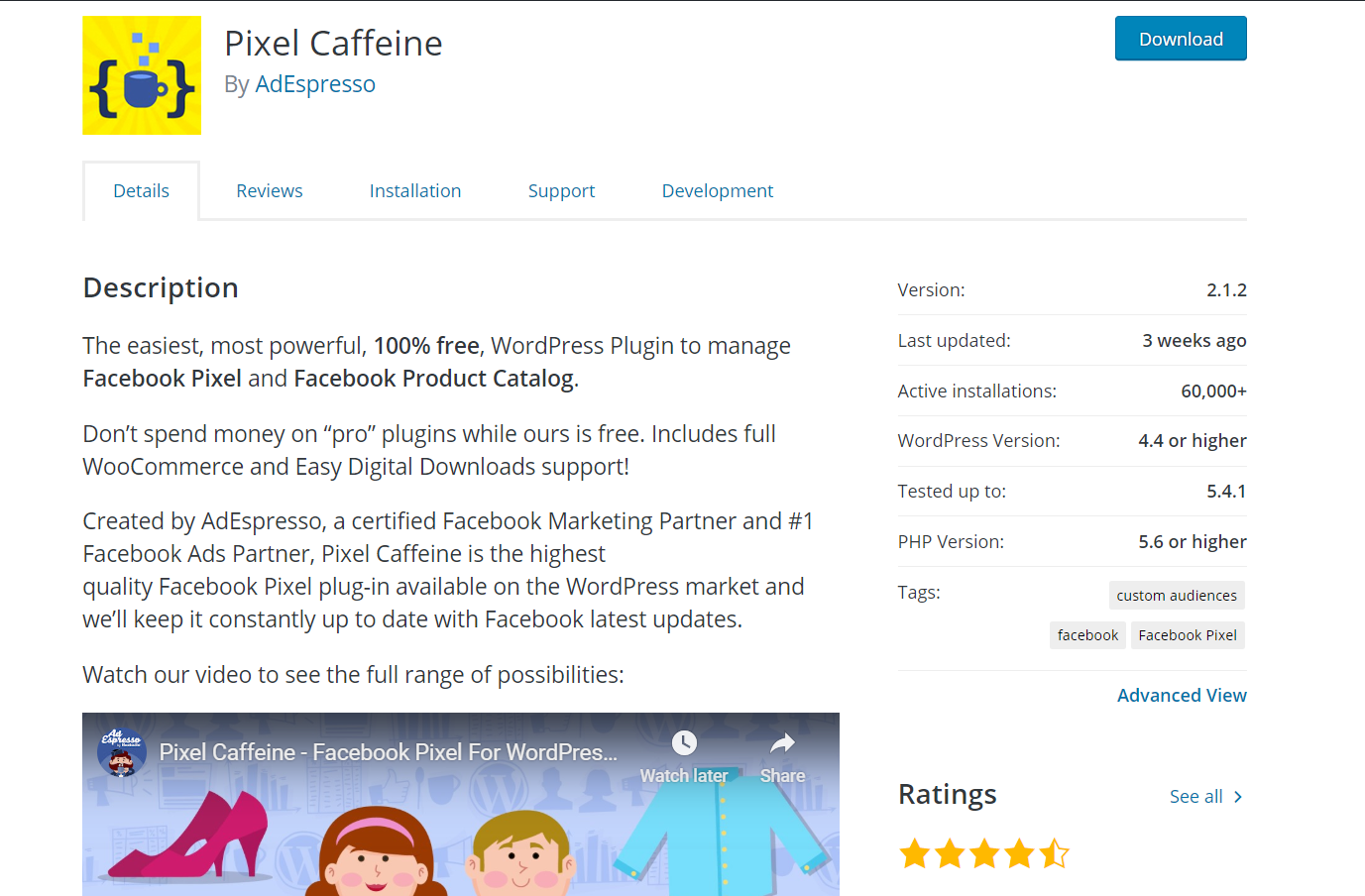
È uno degli strumenti più popolari per gestire il Pixel di Facebook e il Catalogo dei prodotti di Facebook direttamente dalla dashboard di WordPress ed è gratuito.
Quindi, prima, installa e attiva Pixel Caffeine sul tuo sito web. Quindi vedrai la configurazione dei plugin nella tua area di amministrazione di WordPress.
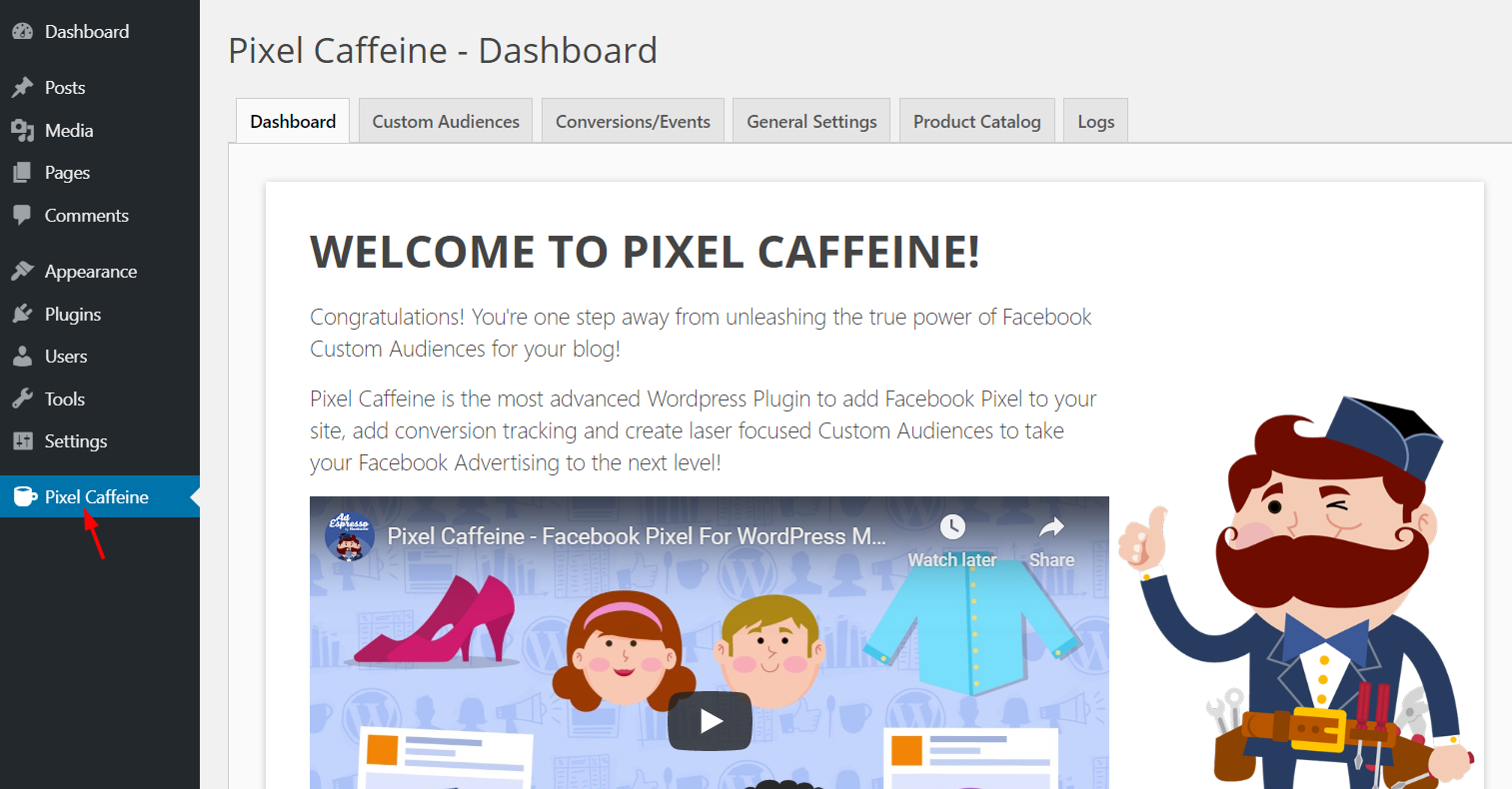
Vai alla scheda Impostazioni generali e vedrai qualcosa di simile.
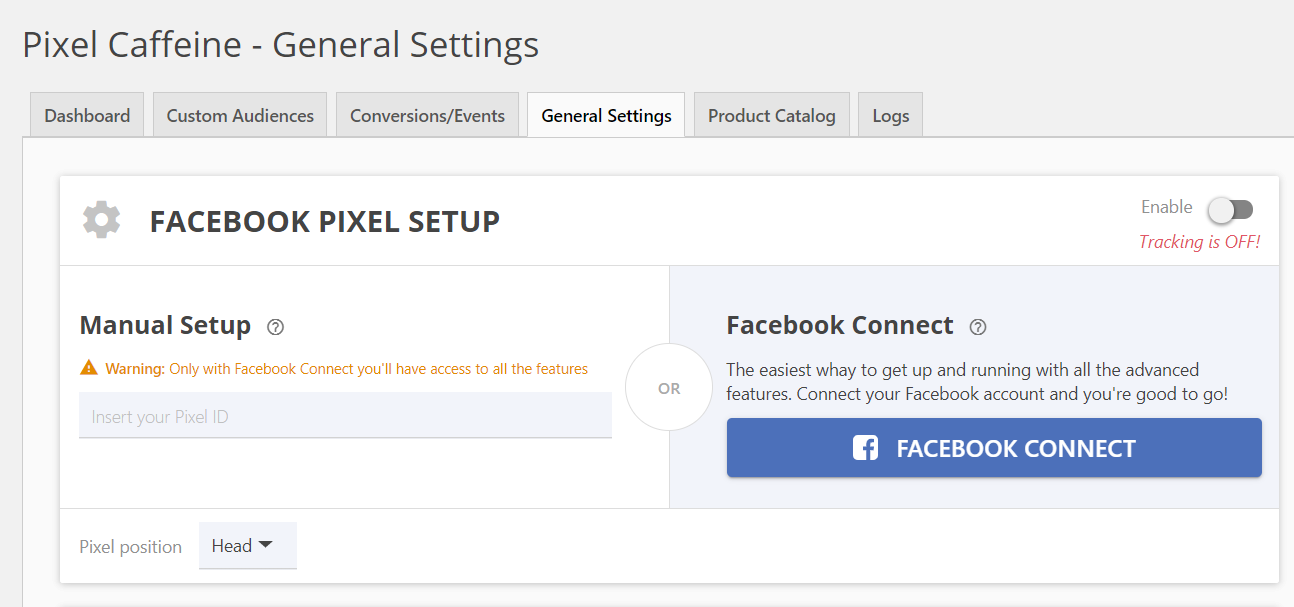
Qui puoi integrare Facebook Pixel con il tuo ID o collegando il plug-in al tuo account Facebook. Anche se incollare il Pixel ID può sembrare più comodo, la verità è che per avere accesso a tutte le funzionalità è necessario premere Facebook Connect.
Quindi ti consigliamo di collegare il plug-in al tuo account Facebook facendo clic sul pulsante Facebook Connect sulla destra.
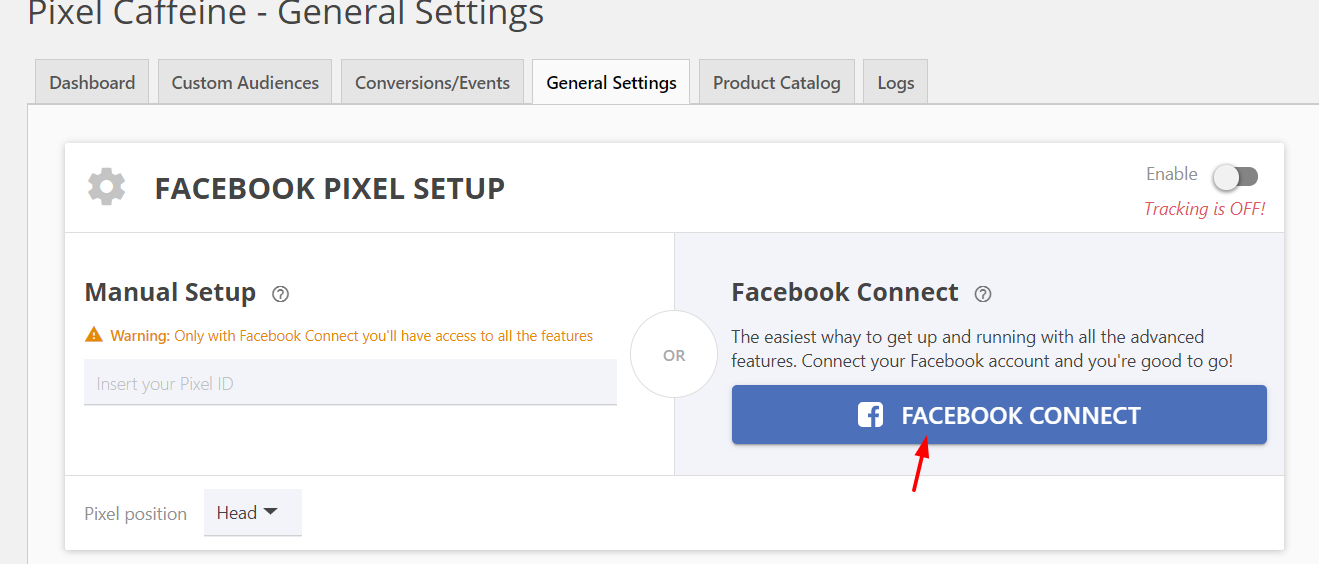
Se hai già effettuato l'accesso all'account Facebook sul browser, vedrai il seguente pop-up.
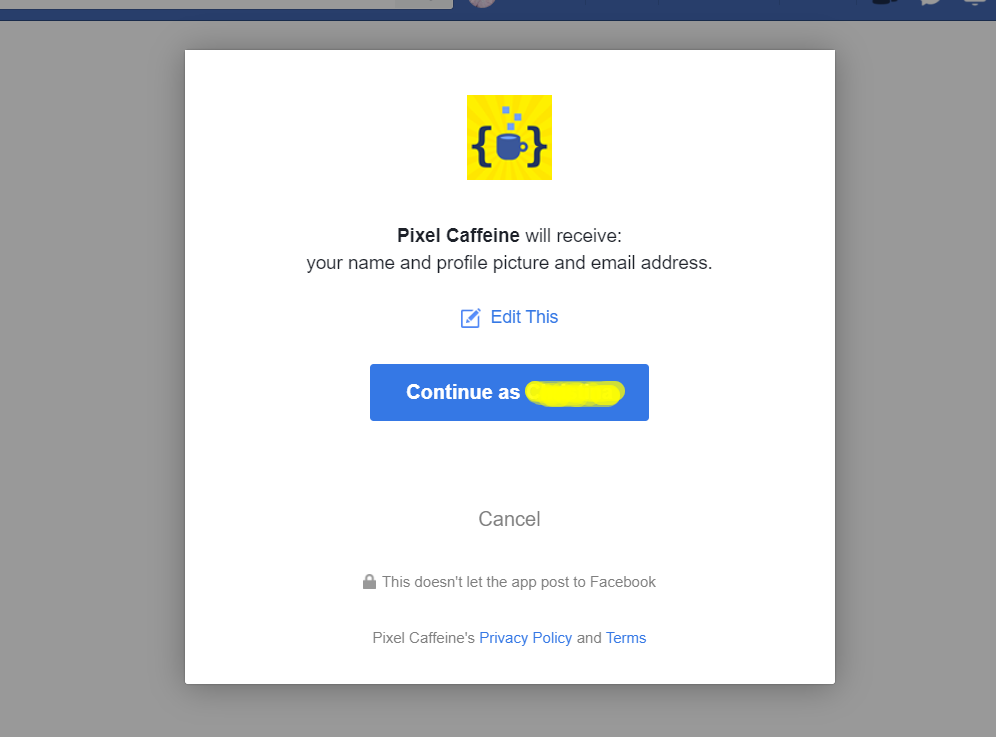
Fai clic su Continua , quindi consenti a Pixel Caffeine di gestire i tuoi annunci, accedere ai tuoi annunci e così via.
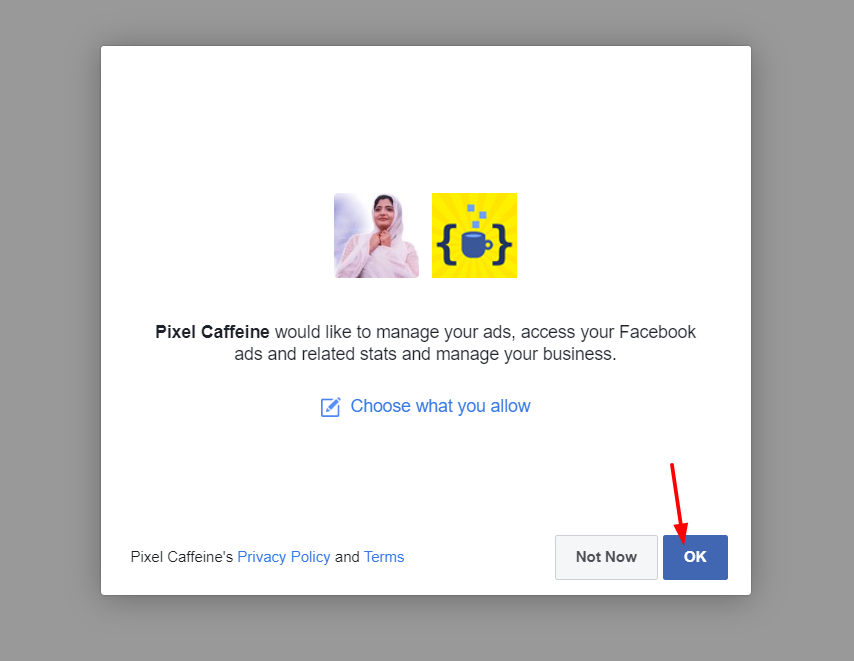
Dopo aver concesso l'autorizzazione, verrai reindirizzato al tuo blog WordPress e vedrai la pagina di configurazione del plug-in Pixel di Facebook. Dal menu a discesa, scegli l'account pubblicitario e l'ID pixel. Quindi, fai clic su Applica .
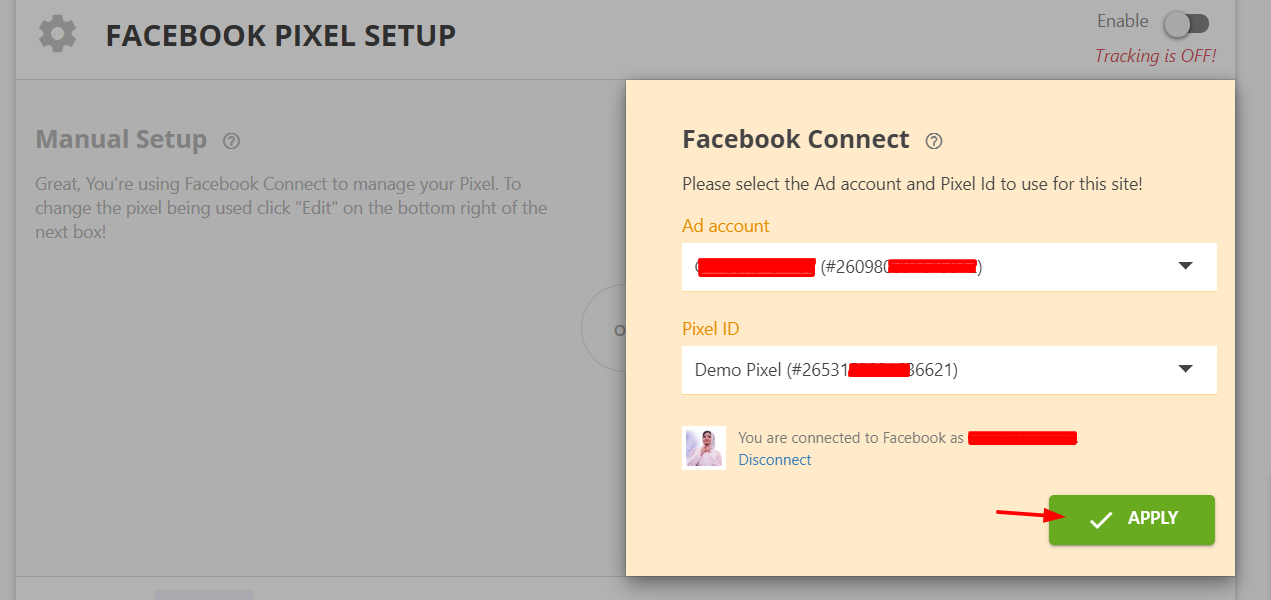
Dopo alcuni secondi, la configurazione verrà salvata. Se l'integrazione funziona correttamente, vedrai lo stesso nella dashboard di WordPress.
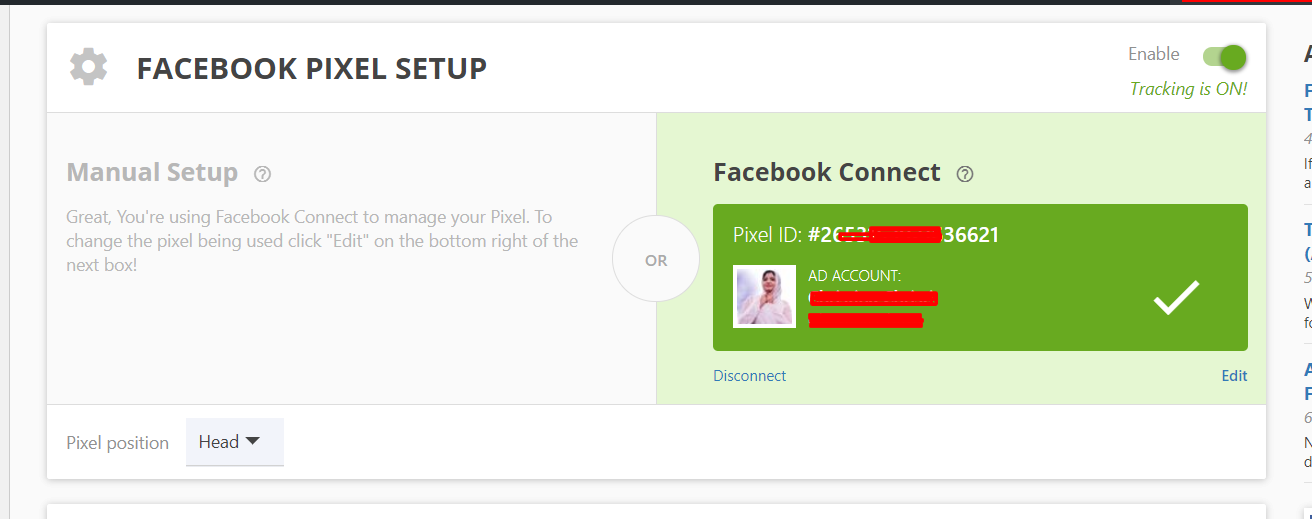
Salva le impostazioni dei plugin e sei a posto.
Per ottenere il massimo da Pixel Caffeine, ti consigliamo di dare un'occhiata alla sezione Pubblico personalizzato nella dashboard di WordPress. Lì sarai in grado di abilitare il monitoraggio avanzato, il monitoraggio UTM, il monitoraggio della tassonomia e la corrispondenza avanzata. Inoltre, puoi monitorare le conversioni.
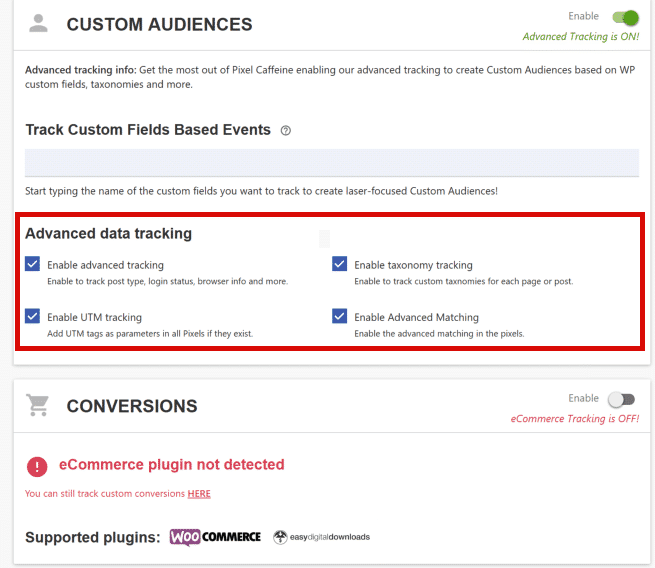
Come verificare se Facebook Pixel funziona?
Dopo aver integrato Facebook Pixel con il tuo sito WordPress, devi assicurarti che l'integrazione funzioni correttamente. Qui ti mostreremo come testarlo facilmente.
Nel Google Chrome Store, cerca un'estensione chiamata Facebook Pixel Helper.
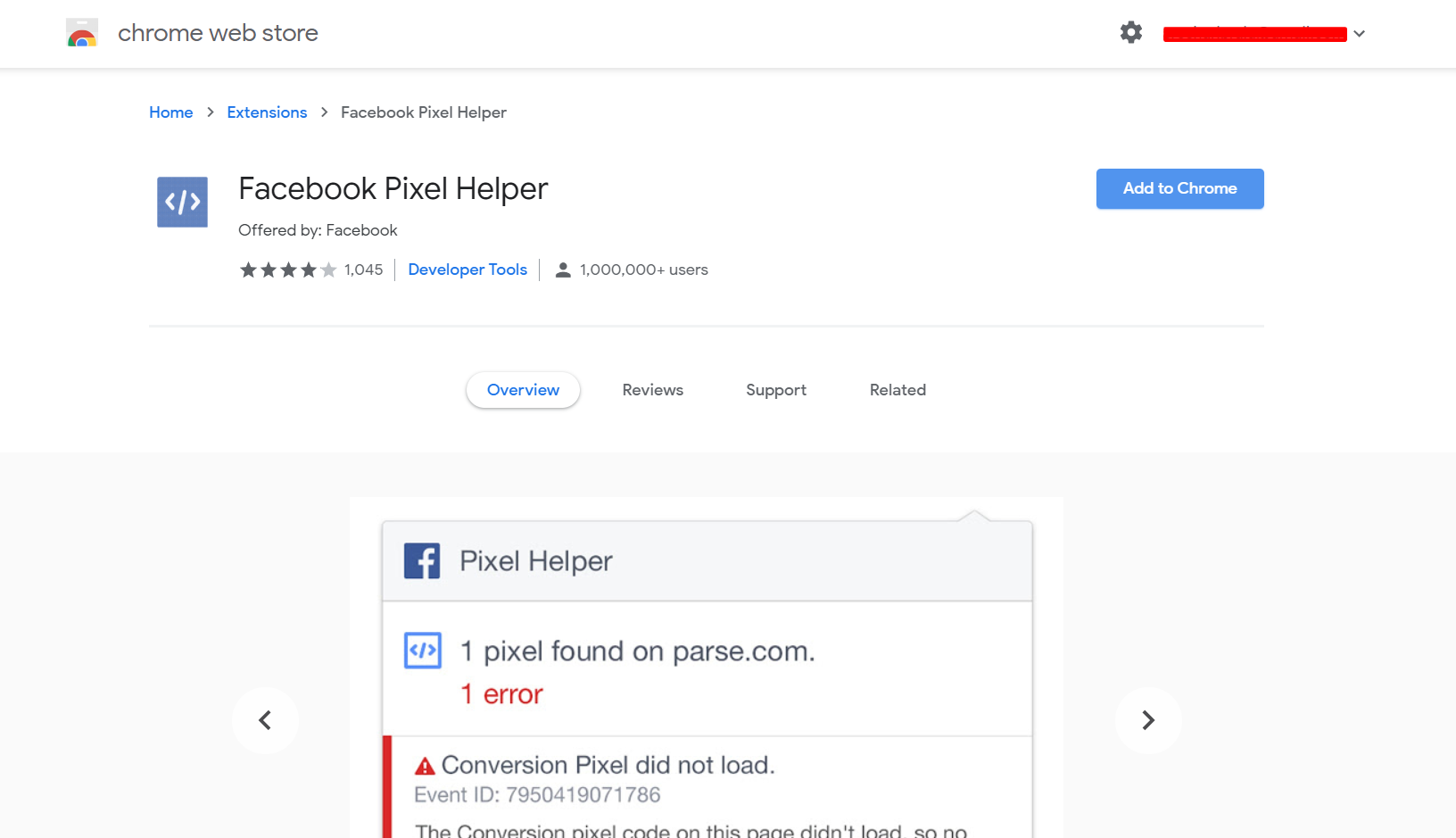
Quindi, fai clic su Aggiungi a Chrome .

Entro pochi secondi, l'estensione verrà aggiunta al tuo browser.
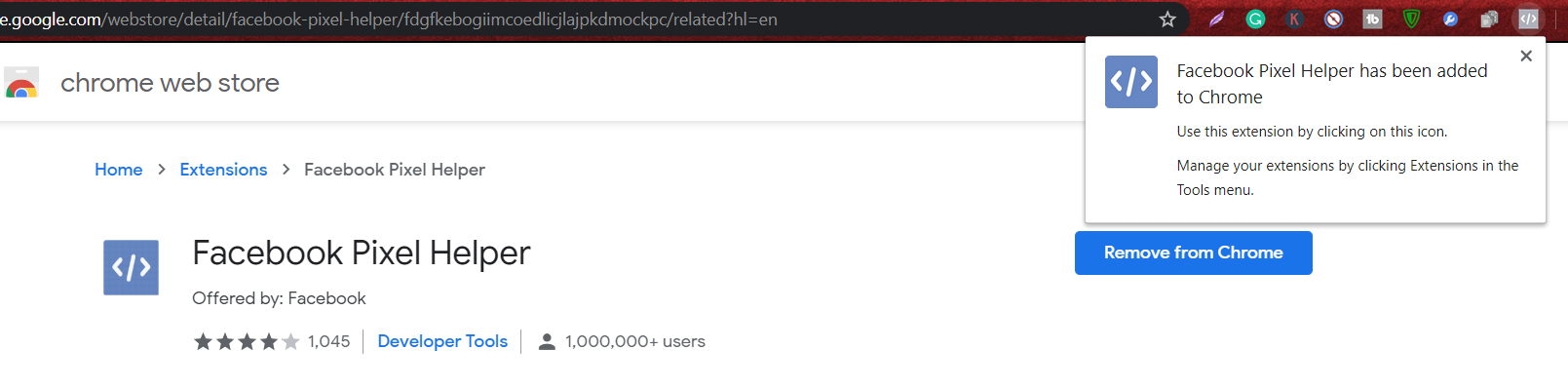
Con questa estensione, puoi controllare l'integrazione di Facebook Pixel e assicurarti che funzioni correttamente.
Allora come fai il test? Basta andare sul sito web che hai appena integrato con Facebook Pixel e fare clic sull'estensione. Se l'integrazione funziona senza problemi, la vedrai in una finestra di dialogo.
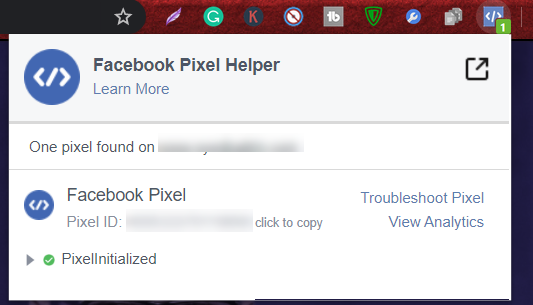
Conclusione
Tutto sommato, se vuoi promuovere la tua attività, gli annunci di Facebook sono un'opzione eccellente per completare le tue strategie di marketing. La possibilità di creare un pubblico mirato in base all'età, agli interessi e alla posizione, li rende uno strumento molto efficace per aumentare le conversioni.
Tuttavia, se vuoi ottimizzare completamente le tue campagne e sfruttare al meglio gli annunci di Facebook, aggiungere Facebook Pixel a WordPress è d'obbligo . In questo modo, sarai in grado di misurare le conversioni dai tuoi annunci Facebook, retargetizzare gli utenti e ottenere informazioni dettagliate sui tuoi visitatori per ottimizzare le tue campagne.
Per inserire Facebook Pixel nel tuo sito, ti consigliamo il metodo manuale perché è semplice e veloce. E anche se hai bisogno di aiuto, puoi usare Inserisci intestazioni e piè di pagina. D'altra parte, se non vuoi fare nulla manualmente, puoi utilizzare il plug-in Pixel Caffeine. Questo strumento ti consente di aggiungere Facebook Pixel al tuo sito in pochissimo tempo e include funzionalità avanzate.
Infine, per sfruttare al meglio Facebook per aumentare le tue vendite, ti consigliamo di consultare la nostra guida su come integrare Facebook Shop con WooCommerce.
Hai aggiunto Facebook Pixel al tuo sito web? Quale metodo hai usato? Fatecelo sapere nella sezione commenti qui sotto e sentitevi liberi di condividere questo post sui social media!
